ማስታወቂያዎችን ሊያግዱ የሚችሉ ብዙ የ Google Chrome ቅጥያዎች አሉ ፣ ግን AdBlock እና Adblock Plus እስካሁን ድረስ በጣም ተወዳጅ ምርጫዎች ናቸው ፣ እና ሁለቱም ነፃ እና ውጤታማ ናቸው። ምንም እንኳን ሁለቱም ተመሳሳይ እና ግራ የሚያጋቡ ስሞች ቢኖራቸውም ፣ እነዚህ ሁለት ፕሮግራሞች የሚሠሩት በተለያዩ ሰዎች ነው። የትኛውን ፕሮግራም መጠቀም እንደሚፈልጉ በእርስዎ ምርጫ ላይ የተመሠረተ ነው።
ማስታወቂያዎቹ በብቅ -ባይ ወይም በእያንዳንዱ ድር ጣቢያ ላይ ከታዩ ኮምፒተርዎን በበሽታው የተያዘውን አድዌር ማስወገድ ይኖርብዎታል።
ደረጃ
ዘዴ 1 ከ 3 - AdBlock ን መጠቀም
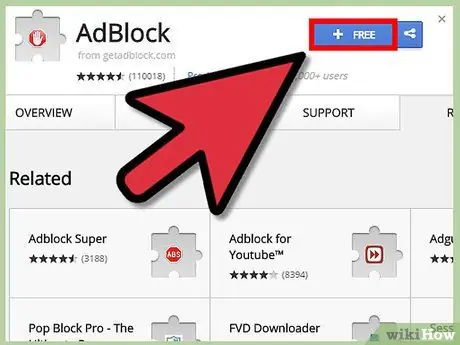
ደረጃ 1. AdBlock ን ይጫኑ።
በእርስዎ Chrome አሳሽ ውስጥ ይህንን አገናኝ ጠቅ ያድርጉ ፣ ከዚያ AdBlock ን ለመጫን ሰማያዊ + ነፃ ቁልፍን ጠቅ ያድርጉ። አዲስ ትር ይከፍታል እና ቅጥያውን በፍጥነት ይጭናል።
ይህ ካልሰራ ፣ ከዚህ በታች ካለው ዘዴ ይልቅ AdBlock Plus ን መሞከር ይችላሉ። እነዚህ ሁለት አገልግሎቶች በተለያዩ ሰዎች የተፈጠሩ ናቸው ፣ ግን ከንግድ ሞዴሎቻቸው አንፃር ተመሳሳይ ተመሳሳይ ክፍሎችን ይጋራሉ። AdBlock ሙሉ በሙሉ ከስጦታዎች የሚካሄድ ሲሆን በነባሪም ማስታወቂያዎችን ያግዳል።
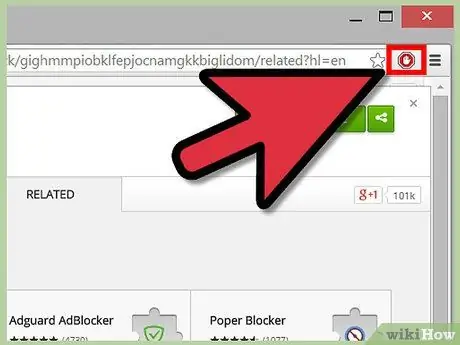
ደረጃ 2. መቆጣጠሪያዎቹን ለመክፈት የ AdBlock አዶን ጠቅ ያድርጉ።
አዲስ አዶ ከ Chrome የአድራሻ አሞሌ በስተቀኝ በኩል ይታያል - መሃል ላይ ያለ እጅ ያለው ቀይ ሄክሳጎን። ከዚህ በታች ባሉት ደረጃዎች የተገለጹትን መቆጣጠሪያዎች ለመድረስ ይህንን አዶ ጠቅ ያድርጉ።
በአዶው ውስጥ ያለው ቁጥር በአሁኑ ጊዜ በሚመለከቱት ጣቢያ ላይ ስንት ማስታወቂያዎች እንደተሰናከሉ ያሳያል። «በ AdBlock አዝራር ላይ አሳይ» ን ምልክት በማድረግ ይህንን በአማራጮች ውስጥ ማሰናከል ይችላሉ።
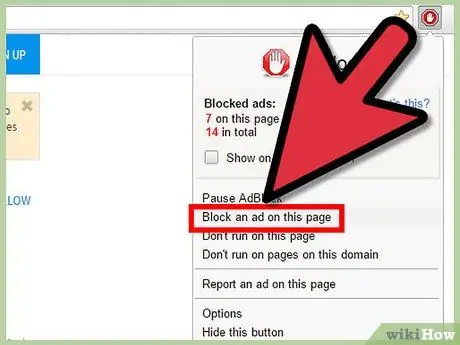
ደረጃ 3. ያመለጡ ማስታወቂያዎችን አግድ።
አሁን አድብሎክ በሁሉም ገጾች ላይ በራስ -ሰር ይሠራል ፣ እና ሁሉንም ማስታወቂያዎች ማለት ይቻላል ይይዛል። አሁንም ማስታወቂያዎችን እያዩ ከሆነ ፣ ወይም የመጫኛ ጊዜዎችን ለማፋጠን በአንድ ገጽ ላይ የሆነ ነገር ለማገድ ከፈለጉ ፣ ከዚህ በታች ያሉትን መመሪያዎች በመከተል ወዲያውኑ ማገድ ይችላሉ ፦
- አዶውን ጠቅ ያድርጉ እና “በዚህ ገጽ ላይ ማስታወቂያ አግድ” ን ይምረጡ ወይም በማስታወቂያው ላይ በቀኝ ጠቅ ያድርጉ እና “AdBlock” select “ይህን ማስታወቂያ አግድ” ን ይምረጡ።
- ማስታወቂያው በሰማያዊ እስኪደምቅ ድረስ አይጤውን ያንቀሳቅሱት ፣ ከዚያ ጠቅ ያድርጉ (አንድ የተወሰነ ማስታወቂያ ካልመረጡ በስተቀር)።
- ማስታወቂያው እስኪጠፋ ድረስ ተንሸራታቹን ያንቀሳቅሱት። ተንሸራታቹ በመስኮቱ በስተጀርባ ያለውን ለማየት ከፈለጉ በማያ ገጹ ዙሪያ ወዳሉት አካባቢዎች መጎተት በሚችል ብቅ ባይ መስኮት ውስጥ ይታያል።
- ማስታወቂያውን በቋሚነት ለማገድ “ጥሩ ይመስላል” የሚለውን ጠቅ ያድርጉ።
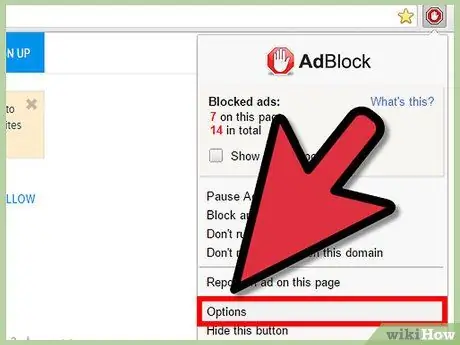
ደረጃ 4. የተለያዩ አማራጮችን ይለውጡ።
የአማራጮች ምናሌን እንደገና ለማምጣት አዶውን ጠቅ ያድርጉ ፣ ከዚያ አዲስ ትር ለመክፈት “አማራጮች” ን ጠቅ ያድርጉ። አንዳንድ አማራጮችን ከዚህ መለወጥ ይችላሉ። ከእነዚህ ውስጥ አንዳንዶቹ ገላጭ ናቸው ፣ ሌሎች ፣ በጣም የተወሳሰቡ አማራጮች ከዚህ በታች ተብራርተዋል።
- አንድ የተወሰነ የ YouTube ሰርጥን ለመደገፍ ፣ የ YouTube ዝርዝር ዝርዝር አማራጩን ያንቁ ፣ በዚያ የ YouTube ሰርጥ ላይ ማንኛውንም ቪዲዮ ይጎብኙ ፣ ከዚያ የ AdBlock አዶን ጠቅ ያድርጉ እና “ዝርዝር ዝርዝር” ን ይምረጡ።
- Hulu.com ላይ የማስታወቂያ ማገጃ ማወቂያን ማለፍ እና ቅንጅቶችዎን ከሌሎች Dropbox ጋር ማመሳሰልን የመሳሰሉ ሙሉ በሙሉ የማይሠሩ ባህሪያትን ዝርዝር ለማግኘት “የላቁ አማራጮችን” ይመልከቱ።
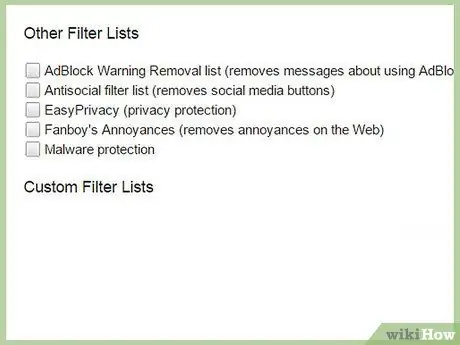
ደረጃ 5. ሌላ የማጣሪያ ዝርዝር ያክሉ።
ብዙ ማስታወቂያዎች አሁንም የሚያልፉ ከሆነ ፣ የሚከለክለውን ለመለየት በ AdBlock የሚጠቀሙባቸውን ማስታወቂያዎች ወይም ዝርዝር ማዘመን ያስፈልግዎታል። አዶውን ጠቅ ያድርጉ እና “አማራጮች” ን ይምረጡ ፣ ከዚያ በማያ ገጹ አናት ላይ “የማጣሪያ ዝርዝሮች” ን ጠቅ ያድርጉ። የተጠቆሙ ማጣሪያዎችን ለመጠቀም “አሁኑኑ አዘምን” የሚለውን ጠቅ ማድረግ ወይም “በላይ እና ከዚያ በላይ” ለማገድ ተጨማሪ ማጣሪያዎችን ምልክት ማድረግ ይችላሉ።
- እነዚህ ተጨማሪ ማጣሪያዎች የማኅበራዊ ሚዲያ ቁልፎችን ለማገድ “ፀረ -ማህበራዊ” ፣ የማኅበራዊ ሚዲያ አዝራሮችን ፣ በአንድ ገጽ ውስጥ የሚታዩ ብቅ -ባዮችን እና ሌሎች ማስታወቂያዎችን ያልሆኑ ሌሎች “ምስቅልቅሎችን” ለማገድ “Fanboy’s Annoyances” ን ያካትታሉ። እነዚህ ማጣሪያዎች እርስዎ የሚጠቀሙትን ነገር ሊያግዱ ወይም (ትንሽ) የበይነመረብ አሰሳዎን ሊያዘገዩ ስለሚችሉ ከመጠቀምዎ በፊት የማጣሪያ ዝርዝር መግለጫውን ይፈትሹ።
- በማያ ገጹ አናት ላይ ያለው “አብጅ” አገናኝ የራስዎን ማጣሪያዎች እንዲያክሉ ያስችልዎታል። በማጣሪያው ክፍል ውስጥ ያሉትን መመሪያዎች ከማንበብ ፣ ወይም ትምህርቱን ከአድብሎክ ፕላስ (ተመሳሳይ አገባብ የሚጠቀም) ከማንበብዎ በፊት ይህንን አያድርጉ።
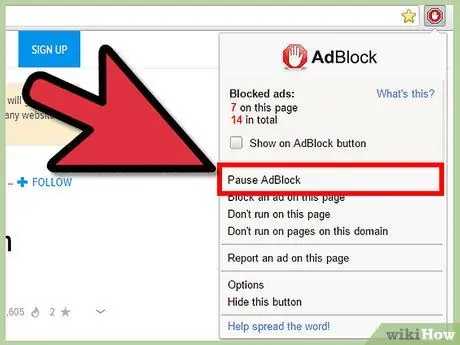
ደረጃ 6. ማስታወቂያዎችን ይፍቀዱ።
አዶውን ጠቅ ያድርጉ እና አዶውን እንደገና ጠቅ እስኪያደርጉ ድረስ ይህን ቅጥያ ለማጥፋት «አድብሎክ» ን ለአፍታ ያቁሙ። በየጊዜው በሚጎበ sitesቸው ጣቢያዎች ላይ ማስታወቂያዎችን በቋሚነት ለመፍቀድ ፣ “በዚህ ገጽ ላይ አይሂዱ” (ለተወሰኑ ዩአርኤሎች) ወይም “በዚህ ጎራ ውስጥ ባሉ ገጾች ላይ አይሂዱ” (በተመሳሳይ ጣቢያ ላይ ላሉ ሁሉም የድር ገጾች) ይምረጡ።
ዘዴ 2 ከ 3: አድብሎክ ፕላስን መጠቀም
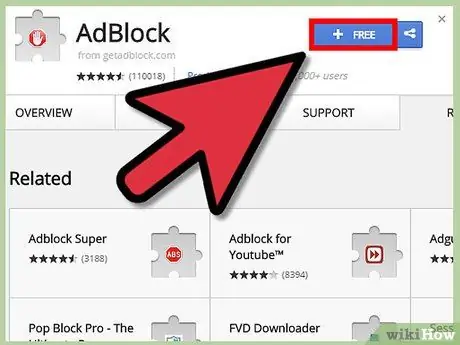
ደረጃ 1. Adblock Plus ን ይጫኑ።
በ Google Chrome አሳሽ መስኮት ውስጥ ይህንን አገናኝ ጠቅ ያድርጉ ፣ ከዚያ አድብሎክ ፕላስ ለመጫን ሰማያዊ + ነፃ ቁልፍን ጠቅ ያድርጉ።
አድብሎክ ፕላስ አንዳንድ ጣልቃ የማይገቡ ማስታወቂያዎችን ለማሳየት ከኩባንያው ክፍያዎችን ይቀበላል ፣ ምንም እንኳን አሁንም ይህንን አማራጭ ማሰናከል ይችላሉ። ይህ አገልግሎት ከላይ ከተገለፀው የ AdBlock ቅጥያ ጋር ተመሳሳይ ነው።
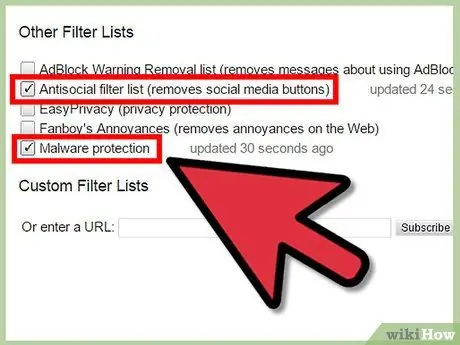
ደረጃ 2. በሚከፈተው ትር ውስጥ ምርጫዎችዎን ያዘጋጁ። አንዴ Adblock Plus ን ከጫኑ በኋላ ይህንን ለማሳወቅ አዲስ ትር ይከፈታል።
ተጨማሪ አማራጮችን ለማየት ወደ ታች ይሸብልሉ ፣ እና ከፈለጉ እነዚህን ተጨማሪ ጥበቃዎች ያንቁ ፦
- ተንኮል አዘል ዌር ማገድ እንደ ቫይረሶች ምንጭ ወይም ሌሎች ተንኮል አዘል ዌር ጥቃቶች ተብለው የተለዩ ጎራዎችን ያግዳል።
- የማህበራዊ ሚዲያ አዝራሮችን ያስወግዱ ከፌስቡክ ፣ ትዊተር ፣ ወዘተ ቁልፎችን ያግዳል። በሌሎች ጣቢያዎች ላይ እንዳይታይ።
- መከታተልን አሰናክል እርስዎ የሚጎበ sitesቸው ጣቢያዎች የድር አሰሳዎን እንዳይከታተሉ ያግዳቸዋል ፣ ይህም ብዙውን ጊዜ እርስዎን የሚዛመዱ ማስታወቂያዎችን ለማቅረብ ያለመ ነው።
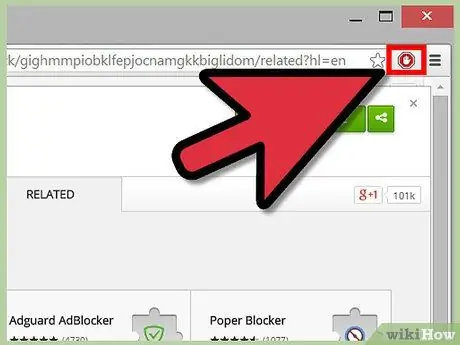
ደረጃ 3. ሌሎች አማራጮችን ይመልከቱ።
ከ Google Chrome መስኮት በላይኛው ቀኝ ጥግ ላይ ያለውን የ Adblock Plus አዶን ጠቅ ያድርጉ። አዶው መሃል ላይ “ABP” ያለበት ቀይ ሄክሳጎን ይመስላል። ከዚህ በታች ያሉት ሁሉም እርምጃዎች በዚህ ምናሌ ውስጥ ሊጠናቀቁ ይችላሉ።
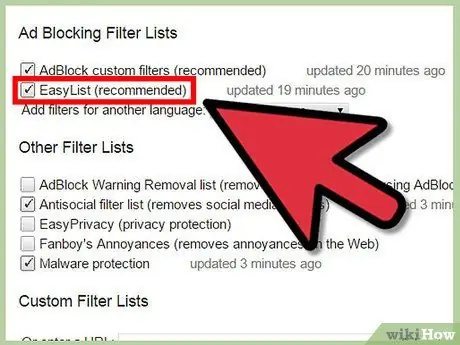
ደረጃ 4. ተጨማሪ ማስታወቂያዎችን ያሰናክሉ።
በዚህ አማራጮች ምናሌ ውስጥ የመጀመሪያው ትር “የማጣሪያ ዝርዝሮች” ተብሎ ይጠራል ፣ እና የትኞቹን ማስታወቂያዎች እንደሚያግዱ ለመወሰን የሚፈልጓቸውን የማስታወቂያዎች ዝርዝር እንዲመርጡ ያስችልዎታል። በነባሪነት ሁሉንም “ማስታወቂያዎች” ማለት ይቻላል በራሱ የሚያግድ “EasyList” ብቻ ነው ጥቅም ላይ የሚውለው። ከዚህ በታች አንዳንድ በተለምዶ ጥቅም ላይ የዋሉ ተጨማሪ አማራጮች አሉ-
- ትንሽ የጽሑፍ-ብቻ ማስታወቂያዎችን ለማሰናከል “አንዳንድ ጣልቃ የማይገባ ማስታወቂያ ፍቀድ” የሚለውን ምልክት ያንሱ።
- አድብሎክን እንዲያጠፉ የሚጠይቁትን ሰንደቆችን እና መልዕክቶችን ለማሰናከል “አድብሎክ የማስጠንቀቂያ ማስወገጃ ዝርዝር” ን ይመልከቱ።
- “የማጣሪያ ምዝገባን አክል” ን ጠቅ ያድርጉ ፣ ከዝርዝሩ ውስጥ እንግሊዝኛ ያልሆነ ቋንቋ ይምረጡ ፣ ከዚያ በዚያ ቋንቋ ውስጥ ማስታወቂያዎችን ለማሰናከል “አክል” ን ጠቅ ያድርጉ።
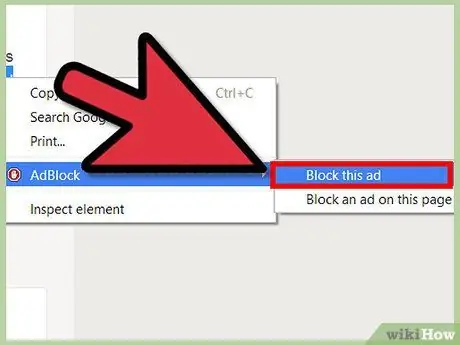
ደረጃ 5. የግለሰብ ማስታወቂያዎችን አግድ።
አንድ ማስታወቂያ ማጣሪያውን ማለፍ ከቻለ ፣ ወይም እርስዎ የማይጨነቁበት ትልቅ የገፅ አካል የድር አሰሳውን እያዘገመ ከሆነ ፣ እንደዚህ ያሉ ማስታወቂያዎችን ማገድ ይችላሉ ፦
- ማስታወቂያውን በቀኝ ጠቅ ያድርጉ ፣ ከዚያ “ኤለመንት አግድ” ን ጠቅ ያድርጉ። ወይም ፣ ከላይ በስተቀኝ ያለውን የ Adblock Plus አዶ ጠቅ ያድርጉ ፣ “ኤለመንት አግድ” ን ጠቅ ያድርጉ ፣ ከዚያ ማስታወቂያውን ጠቅ ያድርጉ።
- ከታች ያሉትን መመሪያዎች ወይም ኦፊሴላዊ አጋዥ ስልጠናውን ሳያነቡ የሚታዩትን ማጣሪያዎች አያርትዑ።
- ማስታወቂያውን ለማገድ “አክል” ን ጠቅ ያድርጉ ወይም በቁልፍ ሰሌዳዎ ላይ አስገባን ይጫኑ። ስህተት ከሠሩ “ሰርዝ” ን ጠቅ ያድርጉ ወይም esc ን ይጫኑ።
ዘዴ 3 ከ 3: ብጁ የማስታወቂያ ማጣሪያ መፃፍ
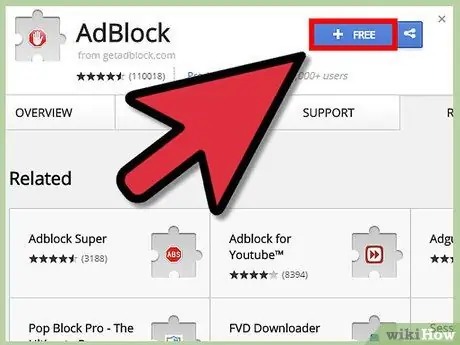
ደረጃ 1. ከላይ ከተገለጹት ቅጥያዎች አንዱን ይጫኑ።
የማስታወቂያ ማጣሪያዎች ምን እንደሚታገድ ሲወስኑ የማስታወቂያ ማገጃ ቅጥያዎች የሚፈልጓቸው ዩአርኤሎች ናቸው። ሁለቱም AdBlock እና Adblock Plus እርስዎ ነባሪ ማጣሪያዎቻቸውን የሚያመልጡ ማስታወቂያዎችን ለመያዝ ወይም የሚያበሳጭዎትን የማስታወቂያ ያልሆነ ይዘትን ለማገድ እንዲችሉ የራስዎን ማጣሪያዎች እንዲጽፉ ያስችሉዎታል።
ሙሉ መማሪያው እዚህ ይገኛል ፣ ግን ከዚህ በታች ያሉት መመሪያዎች ለጀማሪዎች ለመከተል ቀላል ሊሆኑ ይችላሉ።
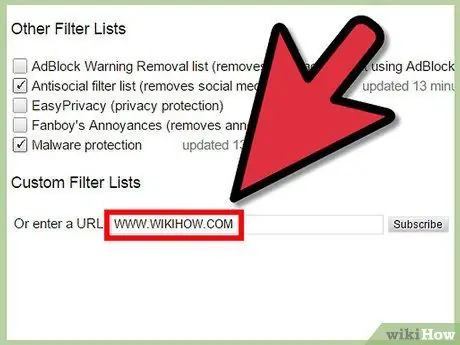
ደረጃ 2. አንድ አካል ብቻ ለማገድ ትክክለኛውን አድራሻ ይጠቀሙ።
ለማገድ የሚፈልጉት የተለየ ምስል ፣ ቪዲዮ ወይም የድር ገጽ አካል ካለ ፣ የሚያስፈልግዎት ተጓዳኝ የድር አድራሻ ብቻ ነው። ኤለመንቱን በቀኝ ጠቅ ያድርጉ እና “የምስል ዩአርኤልን ቅዳ” ወይም “የቪዲዮ ዩአርኤል ቅዳ” ን ጠቅ ያድርጉ። ለሌሎች የይዘት አይነቶች በየክፍሎቻቸው የተገለጸውን “ማስታወቂያ አግድ” የሚለውን ትዕዛዝ በመጠቀም አድራሻውን ማግኘት ይችላሉ። ይህ አድራሻውን ለመምረጥ እና ለማግኘት የሚጠቀሙበት ብቅ ባይ መስኮት ይከፍታል።
ለምሳሌ ፣ ማጣሪያ ካከሉ https://www.website.com/top-banner/image-clown.jpg ፣ ከዚያ የተወሰኑ ምስሎች ብቻ ይታገዳሉ (አስቂኝ ምስሎች)። ለወደፊቱ ተመሳሳይ ገጽ ከጎበኙ እና አድራሻው በምትኩ “ቡችላ-ስዕል.jpg” ከሆነ ፣ ከዚያ ምስሉ እርስዎ እንዲመለከቱት ይገኛል።
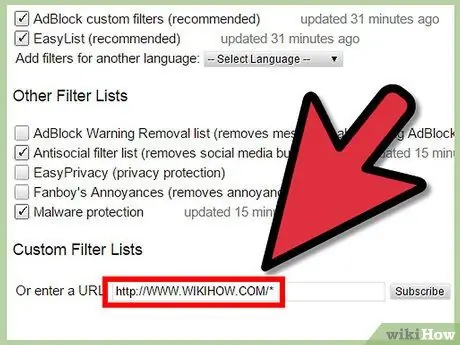
ደረጃ 3. የበለጠ አጠቃላይ ማጣሪያ ለመፍጠር ኮከቡን ይጠቀሙ።
የዩአርኤሉን ክፍል በ * ምልክት (በአብዛኛዎቹ የእንግሊዝኛ ቁልፍ ሰሌዳዎች ላይ Shift 8) በመተካት ኮከቡን ያስቀመጡበትን ማንኛውንም ነገር ያግዳል። አንዳንድ ምሳሌዎች የሚከተሉትን ያካትታሉ:
- https://www.website.com/top-banner/* በዚያ የማስታወቂያ ፍሬም ውስጥ ማንኛውንም ነገር እንዳያዩዎት በመከልከል ማንኛውንም የ “ድርጣቢያ.com” በ “ከፍተኛ ሰንደቅ” አቃፊቸው ውስጥ ያግዳል። (ሁሉም ጣቢያዎች እንደዚህ ያሉ አድራሻዎችን በግልፅ እንደማይጠቀሙ ልብ ይበሉ።)
- https://www.website.com/*/image-clown.jpg በሁሉም የ website.com ገጾች ላይ የ “clown-image.jpg” ምስልን ያግዳል።
- https://www.website.com/* ያግዳል ሁሉም በ website.com ላይ ይዘት። ማስታወቂያዎችን ለማስወገድ የሚፈልጉት ጣቢያ አሁን ባዶ ገጽ ከሆነ ፣ * በተሳሳተ ቦታ ላይ ሊጠቀሙበት ይችሉ ይሆናል።
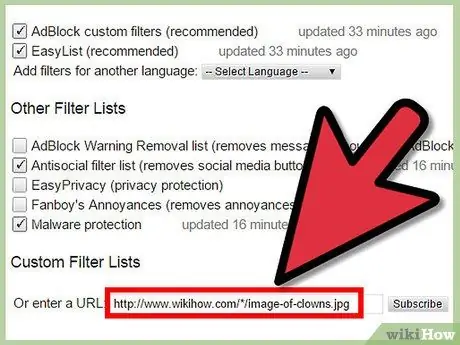
ደረጃ 4. በአድራሻው ላይ ሊተካ የሚችል ይዘትን ይፈልጉ።
ብዙ አድራሻዎች የተወሰኑ ማስታወቂያዎችን ፣ መጠኖችን ወይም ሌሎች ባህሪያትን የሚወክሉ የዘፈቀደ ፊደሎችን እና ቁጥሮችን ሕብረቁምፊ ያካትታሉ። ይህንን ሕብረቁምፊ ያስወግዱ እና በአንድ * ምልክት ይተኩት።
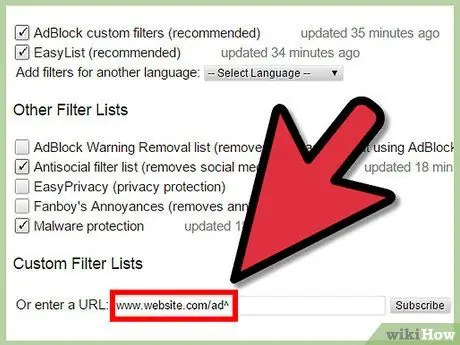
ደረጃ 5. ማጣሪያዎች ጠቃሚ ይዘትን ከማገድ ይከላከሉ።
ይህ ብዙውን ጊዜ የሚከሰተው * ምልክቱን በተሳሳተ ቦታ በመጠቀሙ ነው። ግን ጠቃሚ ይዘት እና ማስታወቂያዎች በጣም ተመሳሳይ አድራሻዎች ካሏቸው ከእነዚህ ዘዴዎች ውስጥ አንዱን መጠቀም ይችላሉ-
- በማጣሪያ መጨረሻ ላይ ያለው የ ^ ምልክት ማጣሪያውን እዚያ ወደሚያቋርጡ ወይም በ “መለያየት ገጸ -ባህሪ” የተከተሉትን አድራሻዎች ይገድባል። ለምሳሌ ማጣሪያ ድር ጣቢያ.com/ad^ “ድር ጣቢያ.com/ad/anything-here” ወይም “website.com/ad?=send-malware-yes” ን ያግዳል ግን “ድር ጣቢያ.com/adventures-of-tintin” ን አያግድም።
- ምልክት አክል | (ቀጥ ያለ ቧንቧ ፣ ብዙውን ጊዜ ከመግቢያ ቁልፉ በላይ) ማጣሪያውን ለመጀመር ወይም ለማቆም በዚያ ነጥብ የሚጀምሩ ወይም የሚጨርሱ አድራሻዎችን ለማገድ ብቻ። ለምሳሌ ፣ ማጣሪያ ስዊፍ “swf” የያዙትን ሁሉንም አድራሻዎች ያግዳል (ሁሉም የፍላሽ ቪዲዮዎች ፣ ግን ብዙ ሌሎች ይዘቶችም)። "| swf" በ "swf" (ጠቃሚ ማጣሪያ አይደለም) የሚጀምሩ አድራሻዎችን ብቻ ያግዳል። "swf |" በ “swf” (የፍላሽ ቪዲዮዎች ብቻ) የሚጨርሱትን አድራሻዎች ብቻ ያግዳል።
ጠቃሚ ምክሮች
- ማንነትን በማያሳውቅ ሁኔታ ውስጥ ቅጥያ ለመፍቀድ ወደ መስኮት → ቅጥያዎች ለመሄድ በ Chrome አናት ላይ ያለውን ምናሌ ይጠቀሙ እና በቅጥያው ስም ስር “ማንነት በማያሳውቅ ሁኔታ ፍቀድ” ከሚለው ቀጥሎ ባለው ሳጥን ላይ ምልክት ያድርጉ።
- ሁለቱም ቅጥያዎች እዚህ ከተገለጹት በተጨማሪ ሌሎች አማራጮች አሏቸው ፣ ይህም በአማራጮች ምናሌ ውስጥ ሊያነቡት ይችላሉ።







